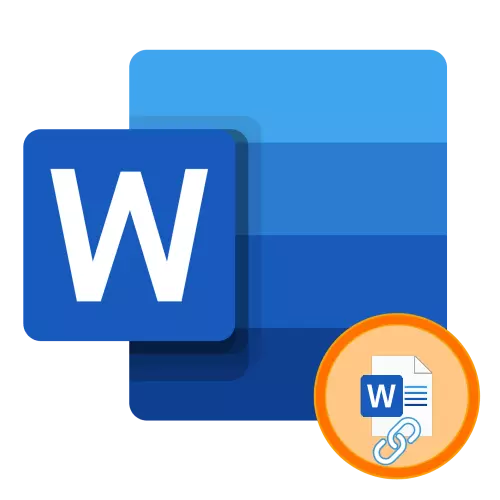
Opsi 1: Dokumen pada disk PC
Menambahkan referensi ke dokumen dalam Word dilakukan sesuai dengan algoritma berikut:
Catatan: Tautan dapat menyebabkan dokumen apa pun dari Microsoft Office Application Pack (Word, Excel, PowerPoint, dll.), File teks biasa (Notepad) dan banyak file format lainnya. Penting untuk memperhitungkan bahwa metode yang dibahas di bawah ini dapat membuat tautan yang jelas berfungsi hanya dengan file lokal yang disimpan di komputer Anda juga hanya akan tersedia di atasnya.
- Sorot kata atau frasa, yang nantinya akan menjadi referensi ke dokumen.

Catatan! Tautan dalam file kata mungkin tidak hanya teks, tetapi juga gambar, gambar, bidang teks, smartart, wordart dan objek lainnya. Algoritma tindakan yang perlu dilakukan dalam kasus seperti itu tidak berbeda dengan yang dibahas di bawah ini.
- Selanjutnya, Anda dapat pergi satu dari tiga cara:
- Buka tab "Sisipkan" dan klik di sana pada tombol "Tautan";
- Klik kanan (PCM) pada item khusus dan pilih "Tautan";
- Gunakan tombol panas "Ctrl + K".

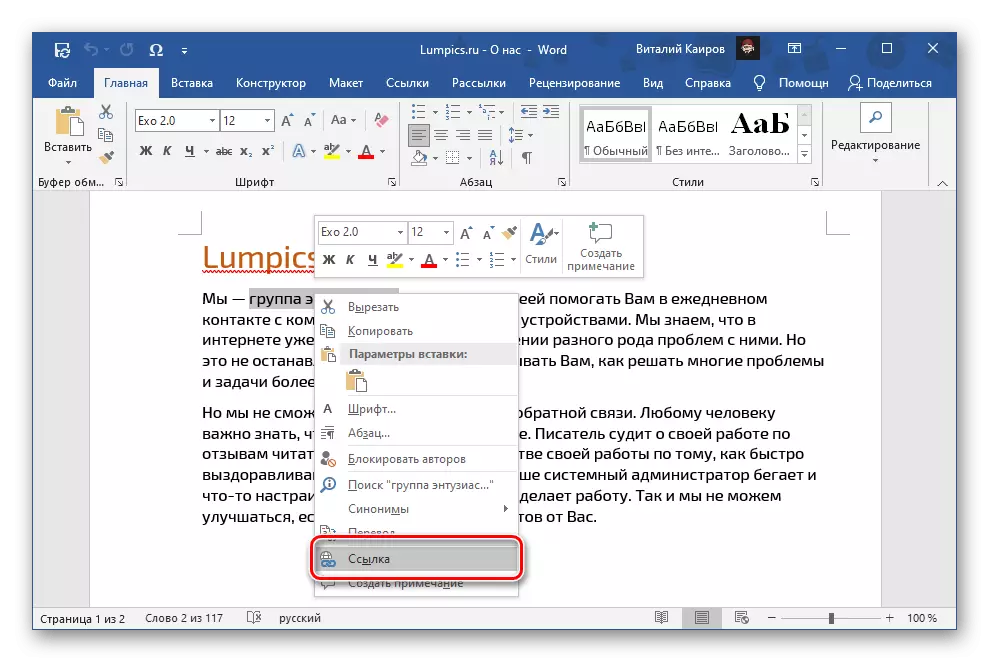
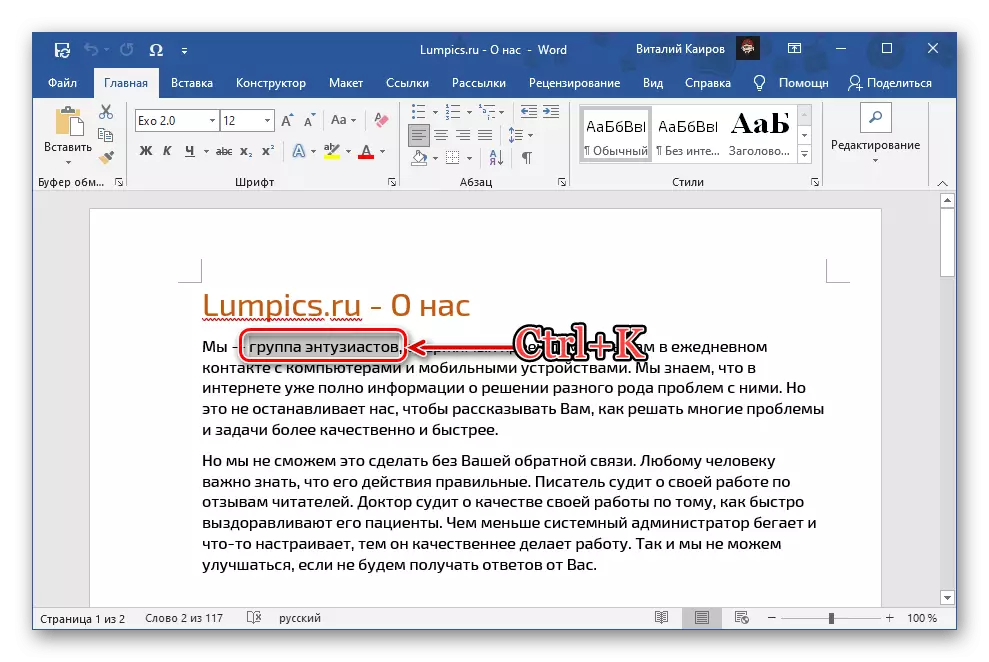
Opsi 2: Dokumen di Cloud
Untuk menambahkan tautan ke dokumen yang tersimpan di penyimpanan cloud, akan diperlukan untuk melakukan tindakan yang hampir sama seperti pada kasus di atas, tetapi dengan beberapa perbedaan.
- Buat tautan umum ke file. Di sebagian besar layanan, ini dapat dilakukan dengan menggunakan menu konteks dan "Bagikan" atau, seperti pada contoh kami "Dapatkan tautan".
- Salin alamat yang dihasilkan ke clipboard dengan menggunakan tombol "Ctrl + C" atau tombol dengan nama yang sama.
- Lakukan semua tindakan dari instruksi yang disarankan di atas dengan melewatkan pilihan dokumen lokal (alat navigasi di baris "dalam"), tetapi menentukan tautan yang dihasilkan di alamat "Alamat".
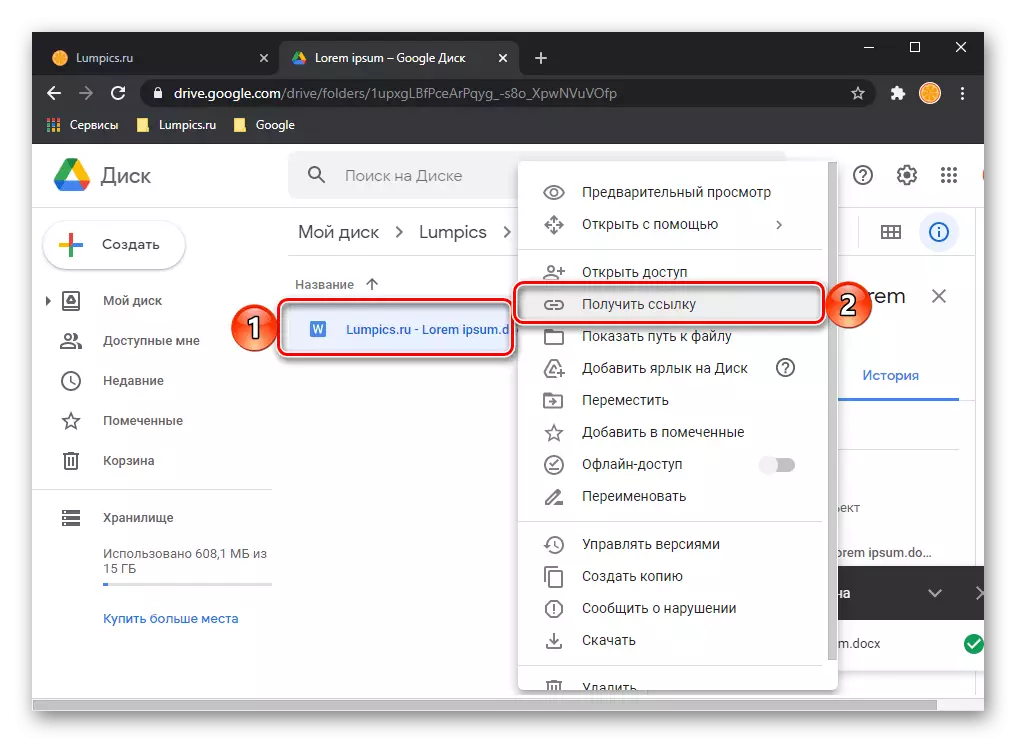


Ketika Anda melewati dokumen kata ini ke pengguna lain,

Ini akan dapat membuka file yang ditambahkan ke tautan dengan mengkliknya dengan LKM dengan tombol "Ctrl".

Lihat juga: Cara membuat tautan ke situs di Word
